Η συμπαγής και σαφής παρουσίαση δεδομένων είναι απαραίτητη όταν εργάζεστε στο Excel. Η εκτύπωση πινάκων σε μία μόνο σελίδα μπορεί να αποτελέσει πρόκληση, ειδικά αν τα δεδομένα είναι εκτεταμένα ή ποικίλα. Αυτός ο οδηγός θα σας δείξει πώς να προσαρμόσετε αποτελεσματικά τα φύλλα του Excel ώστε να χωράνε σε μία σελίδα χωρίς να χάσετε σημαντικές πληροφορίες. Ας μπούμε κατευθείαν στο θέμα.
Βασικά συμπεράσματα
- Μπορείτε να εκτυπώσετε το φύλλο εργασίας του Excel σε μία σελίδα προσαρμόζοντας τις ρυθμίσεις εκτύπωσης.
- Μπορείτε να χρησιμοποιήσετε το μενού "Διάταξη σελίδας" για να προσαρμόσετε το πλάτος και το ύψος για την εκτύπωση.
- Η λειτουργία "Κλιμάκωση" προσφέρει πρόσθετες επιλογές για την προσαρμογή της απεικόνισης.
Οδηγίες βήμα προς βήμα
Αρχικά, θα πρέπει να βεβαιωθείτε ότι το αρχείο Excel είναι ανοιχτό και ότι έχετε σε προβολή τον πίνακα που θέλετε να εκτυπώσετε.
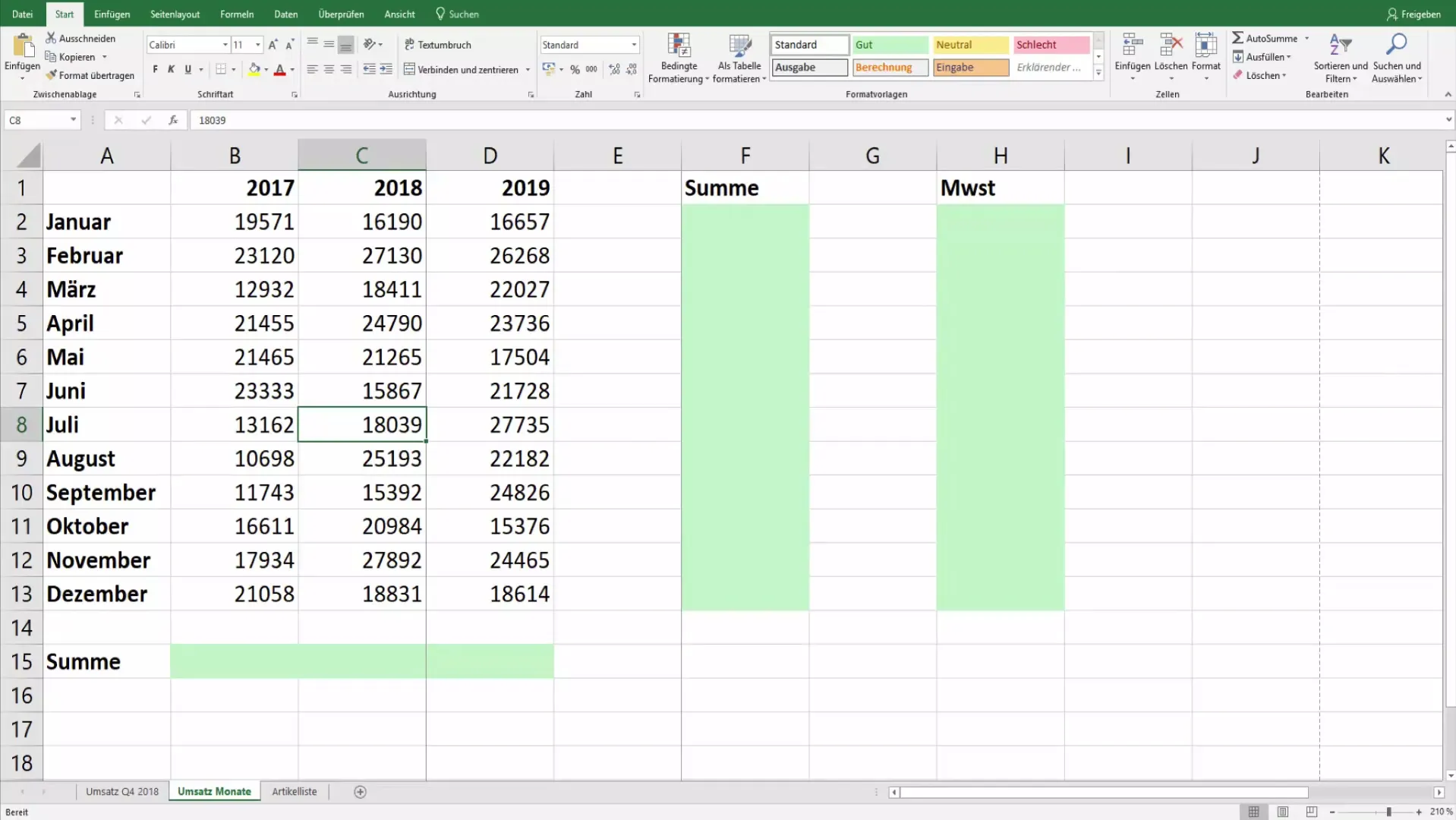
Για να μεταβείτε στο μενού εκτύπωσης, πατήστε το συνδυασμό πλήκτρων Ctrl + P. Αυτό ανοίγει το παράθυρο εκτύπωσης όπου μπορείτε να κάνετε διάφορες ρυθμίσεις. Εδώ μπορείτε πρώτα να έχετε μια επισκόπηση της τρέχουσας κατανομής σελίδων.
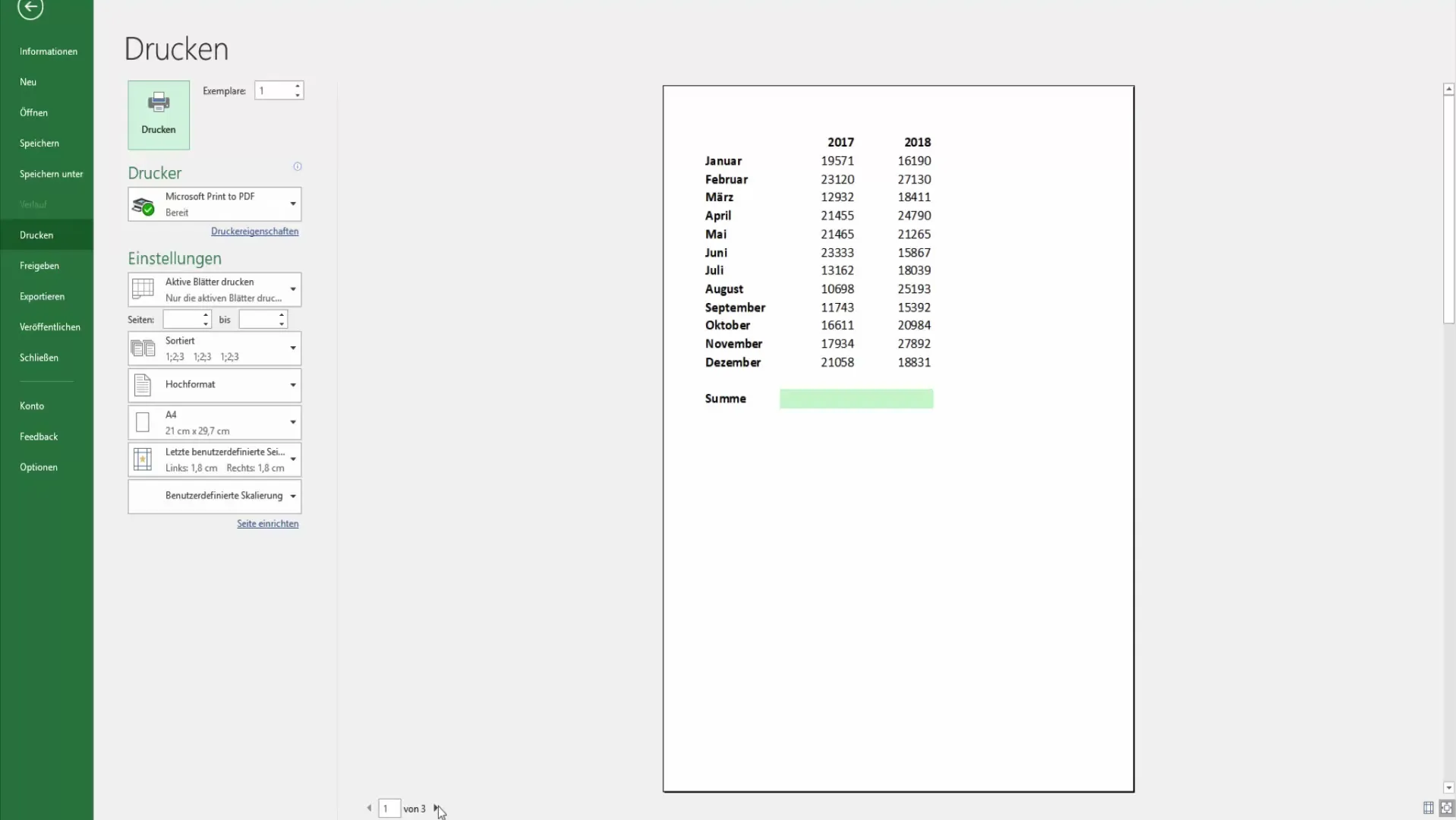
Στο μενού εκτύπωσης, μπορείτε να δείτε ότι ο πίνακάς σας μπορεί να είναι κατανεμημένος σε πολλές σελίδες. Εδώ έχετε τη δυνατότητα να ρυθμίσετε την κλιμάκωση. Αυτό είναι σημαντικό αν θέλετε να χωρέσετε ολόκληρο τον πίνακα σε μία σελίδα.
Για να εκτυπώσετε τον πίνακα σε μία μόνο σελίδα, μεταβείτε στις ρυθμίσεις κλιμάκωσης. Μπορείτε να επιλέξετε αν θέλετε να εμφανίσετε όλες τις γραμμές ή όλες τις στήλες σε μία σελίδα.
Εναλλακτικά, μπορείτε επίσης να προσαρμόσετε ολόκληρο τον πίνακα επιλέγοντας την επιλογή "Φύλλο σε μία σελίδα". Αυτό μπορεί να είναι ιδιαίτερα χρήσιμο αν θέλετε να βεβαιωθείτε ότι όλα τα σημαντικά εμφανίζονται στο χαρτί.
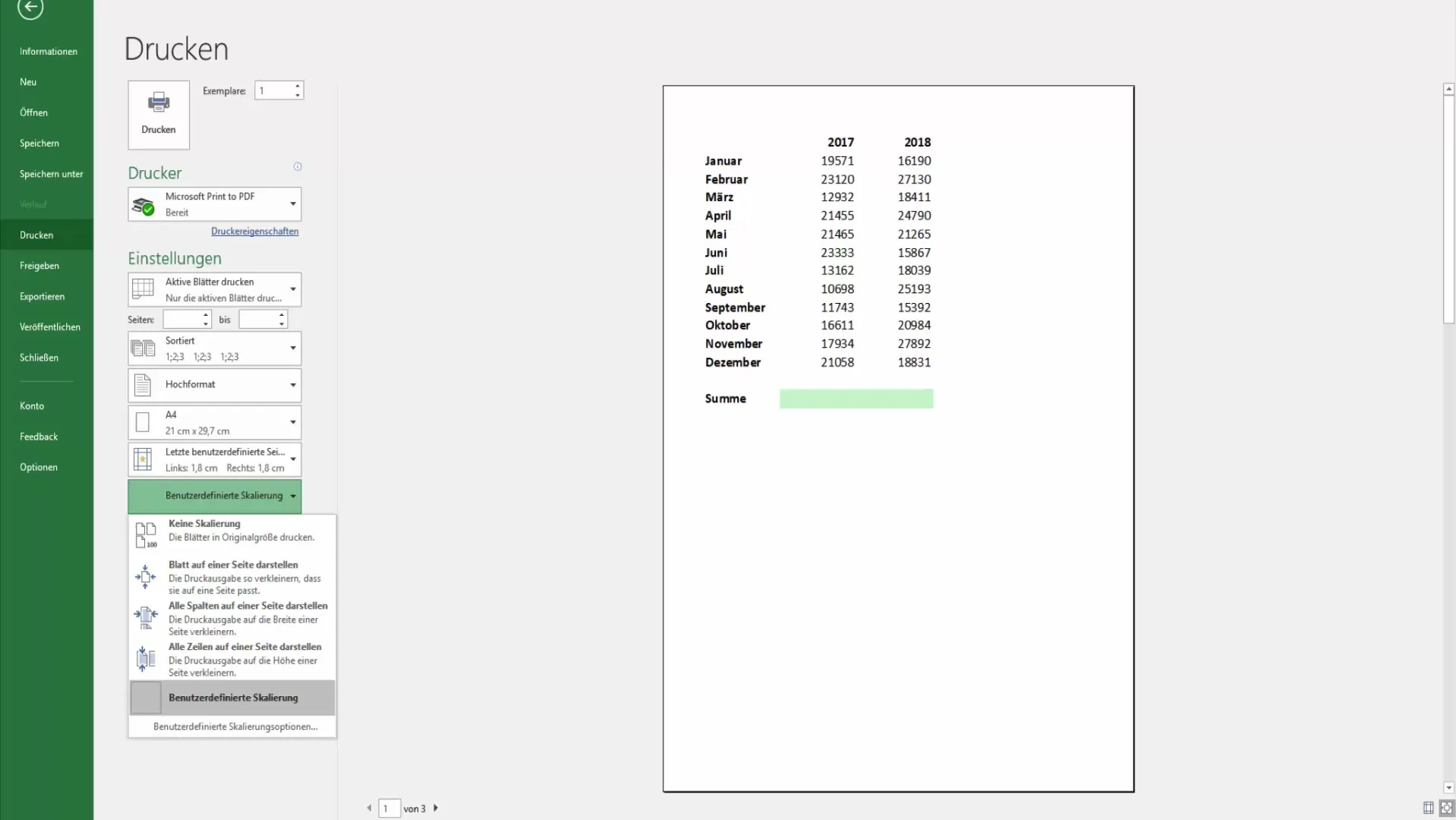
Αφού προσαρμόσετε την κλιμάκωση, μπορείτε να δείτε την προεπισκόπηση για να βεβαιωθείτε ότι όλα φαίνονται σωστά. Πατήστε ξανά Ctrl + P και ελέγξτε ότι οι ρυθμίσεις έχουν εφαρμοστεί.
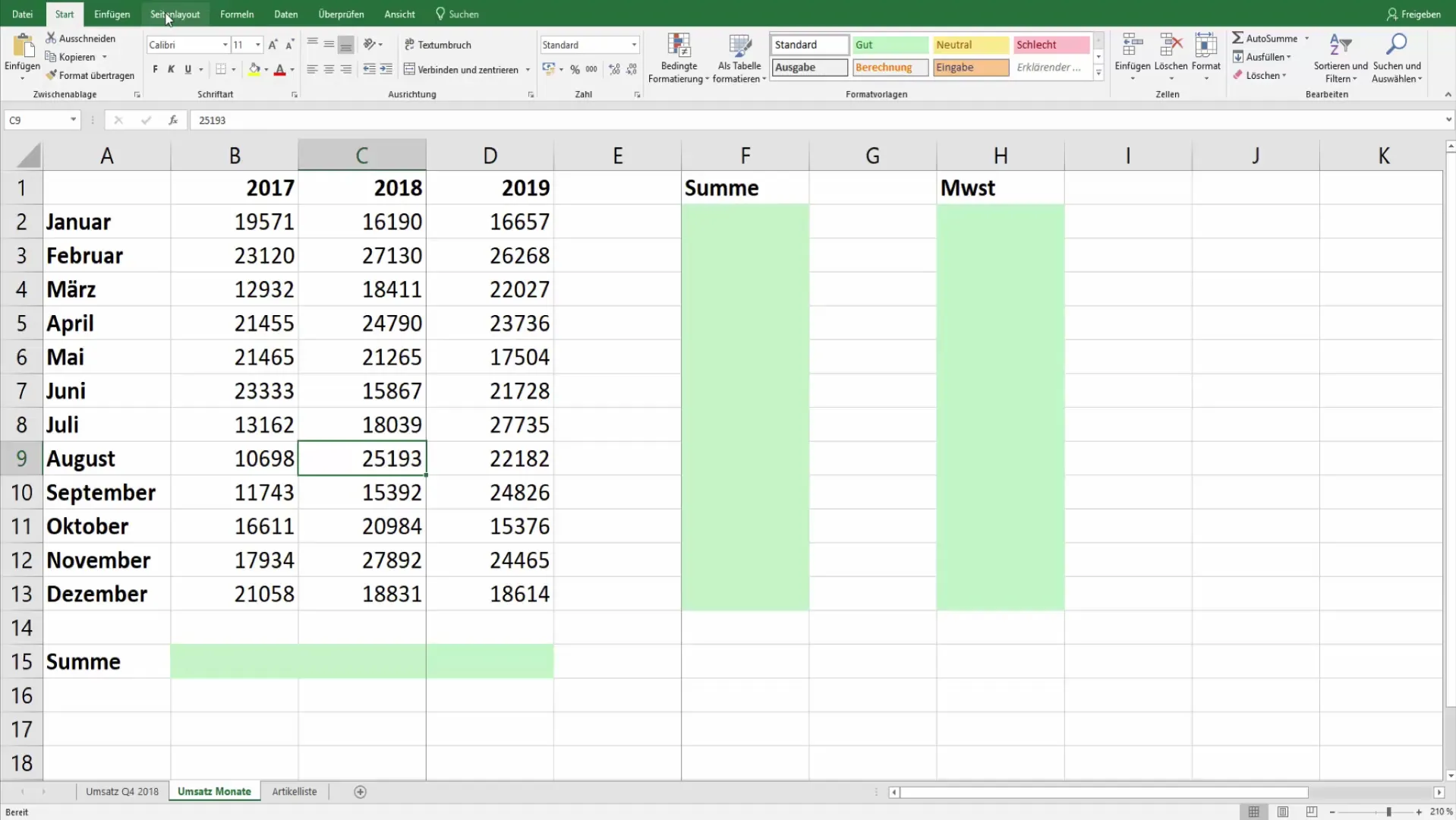
Ένας άλλος τρόπος για να επιτύχετε βελτιωμένη εκτύπωση είναι μέσω του μενού "Διάταξη σελίδας". Μεταβείτε εκεί και βεβαιωθείτε ότι τόσο το πλάτος όσο και το ύψος έχουν οριστεί σε μία σελίδα. Αυτό απλοποιεί την προσαρμογή και διασφαλίζει ότι θα έχετε ολόκληρο τον πίνακα σας σε μια ενιαία έξοδο εκτύπωσης.
Μόλις προσαρμόσετε τις ρυθμίσεις, πατήστε ξανά Ctrl + P. Τώρα θα πρέπει να δείτε ότι ολόκληρος ο πίνακας χωράει σε μία σελίδα και η εκτύπωση έχει διαμορφωθεί ανάλογα.
Έχετε πλέον μάθει όλα τα βήματα που απαιτούνται για να ρυθμίσετε το φύλλο Excel σας να εκτυπώνεται σε μία μόνο σελίδα. Αν εξακολουθείτε να έχετε ερωτήσεις, μη διστάσετε να ρωτήσετε στην ενότητα των σχολίων.
Περίληψη
Σε αυτόν τον οδηγό, μάθατε πώς να εκτυπώνετε αποτελεσματικά το φύλλο Excel σε μία μόνο σελίδα. Με την προσαρμογή των ρυθμίσεων εκτύπωσης και της διάταξης της σελίδας, είναι πιο εύκολο από ποτέ να έχετε μια συμπαγή αναπαράσταση των δεδομένων σας.
Συχνές ερωτήσεις
Πώς μπορώ να εκτυπώσω το φύλλο του Excelσε μία σελίδα; Πατήστε Ctrl + P, μεταβείτε στις ρυθμίσεις κλιμάκωσης και επιλέξτε "Φύλλο σε μία σελίδα".
Ποιες είναι οι πιο σημαντικές ρυθμίσεις στη διάταξη σελίδας;Οι πιο σημαντικές ρυθμίσεις είναι το πλάτος και το ύψος, τα οποία μπορείτε να ρυθμίσετε σε μία σελίδα κάθε φορά.
Μπορώ να δω την προεπισκόπηση εκτύπωσης πριν εκτυπώσω;Ναι, η προεπισκόπηση εκτύπωσης εμφανίζεται στο μενού εκτύπωσης όταν πατάτε Ctrl + P.


